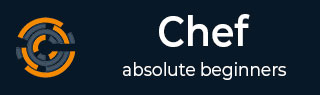
- 厨师教程
- 厨师 - 主页
- 厨师 - 概述
- 厨师 - 建筑
- Chef - 版本控制系统设置
- 厨师 - 工作站设置
- Chef - 客户端设置
- 厨师 - 测试厨房设置
- 厨师 - 刀具设置
- 厨师 - 独奏设置
- 厨师 - 食谱
- Chef - 食谱依赖项
- 厨师 - 角色
- 厨师 - 环境
- Chef - Chef-Client 作为守护进程
- 厨师 - Chef-Shell
- 厨师 - 测试食谱
- 厨师 - 美食评论家
- 厨师 - ChefSpec
- 使用测试厨房测试食谱
- 厨师 - 节点
- 厨师 - 厨师-客户运行
- 高级厨师
- 动态配置菜谱
- 厨师 - 模板
- Chef - 带有 Chef DSL 的纯 Ruby
- 厨师 - 红宝石宝石与食谱
- 厨师 - 图书馆
- 厨师 - 定义
- Chef - 环境变量
- 厨师 - 数据袋
- Chef - 数据包脚本
- Chef - 跨平台食谱
- 厨师 - 资源
- 轻量级资源提供者
- 厨师 - 蓝图
- Chef - 文件和包
- 厨师 - 社区食谱
- 厨师有用的资源
- 厨师 - 快速指南
- 厨师 - 有用的资源
- 厨师 - 讨论
厨师 - 工作站设置
Chef 遵循客户端-服务器架构的概念,因此为了开始使用 Chef,需要在工作站上设置 Chef 并在本地开发配置。稍后可以将其上传到Chef服务器,使它们在Chef节点上工作,这需要进行配置。
Opscode 提供了完全打包的版本,没有任何外部先决条件。这个完全打包的 Chef 称为综合安装程序。
在 Windows 机器上
步骤 1 - 在计算机上下载 ChefDK 的安装 .msi 文件。
步骤 2 - 按照安装步骤并将其安装在目标位置。
设置将如以下屏幕截图所示。

ChefDK 路径变量
$ echo $PATH /c/opscode/chef/bin:/c/opscode/chefdk/bin:
在 Linux 机器上
为了在Linux机器上进行设置,我们需要首先在机器上安装curl。
步骤 1 - 在计算机上安装了curl后,我们需要使用Opscode的综合Chef安装程序在工作站上安装Chef。
$ curl –L https://www.opscode.com/chef/install.sh | sudo bash
步骤 2 - 在计算机上安装 Ruby。
步骤 3 - 将 Ruby 添加到路径变量。
$ echo ‘export PATH = ”/opt/chef/embedded/bin:$PATH”’ ≫ ~/.bash_profile && source ~/.bash_profile
Omnibus Chef 将通过将/opt/ chef/embedded/bin目录添加到 .bash_profile 文件来将 Ruby 和所有必需的 Ruby gem 安装到/opt/chef/embedded中。
如果已安装 Ruby,则通过运行以下命令在计算机上安装 Chef Ruby gem。
$ gem install chef